Jedna od prvih radnji koje korisnik želi izvesti na svom novom MacBooku jest prebacivanje engleskog na ruski. Iz navike, on pritisne tipke koje koristi na Windowsima, ali ne dobiva nikakav rezultat. Tradicionalni Ctrl + Shift i Alt + Shift ne rade. U stvari, sve je jednostavno: Mac OS razlikuje se od Windows i vrućih tipki i naredbi. Ne postoji ništa teško raditi s MacBook-om, samo se trebate naviknuti na njega i zapamtiti glavne točke.
Obratite pozornost na gumb Command (cmd), koji se nalazi pored prostora. Uz to, možete izvesti mnoge radnje, uključujući izmjenu izgleda.

Postoji nekoliko načina prebacivanja izgleda.
sadržaj
- 1 Prebacivanje rasporeda tipkovnice s vrućim tipkama i korištenjem Izbornika
- 2 Postavljanje jezične promjene
- 3 Jezične sklopke od drugog puta. Što učiniti
- 3.1 Promijeni postavke Siri. Korak po korak
- 4 Promjena kombinacije vrućih tipki
- 5 Promijenite izglede pomoću aplikacije Punto Switcher
- 6 Korisni savjeti
Prebacivanje rasporeda tipkovnice s vrućim tipkama i korištenjem Izbornika
- 1. metoda. Pronađite gumb Command i pritisnite Command + prostor.
- Drugi način. Pritisnite Ctrl + razmak.
- Treći način. Kliknite potvrdni okvir na traci izbornika.
Ako se prekidač ne dogodi, provjerite je li tipkovnica u funkcioniranom stanju. Ako se izvršavaju druge naredbe, tehnički sve je u redu, ali neke su postavke potrebne. Držat ćemo ih.
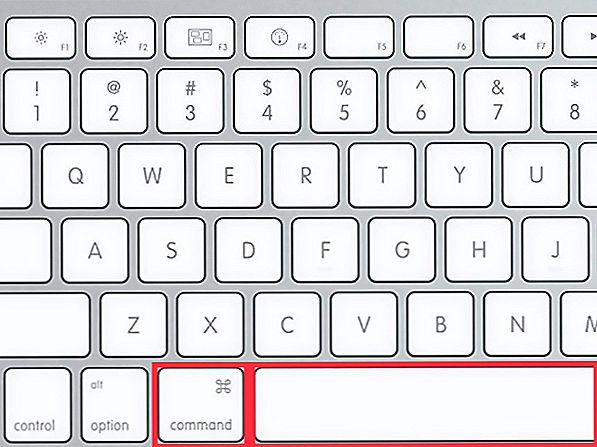
Jedna od kombinacija vrućih tipki
Postavljanje jezične promjene
- U gornjem lijevom kutu nalazimo ikonu jabuke i kliknite na njega. Na padajućem popisu odaberite "Postavke sustava".
- U prozoru koji se pojavi, pogledajte oznaku "Jezik i regija", kliknite.
- Pojavit će se prozor u kojem se nalazi pod Preferirani jezici popis onih opcija koje se mogu prebaciti pomoću naredbi tipkovnice.
- Ako ruski (ili drugi potreban) jezik ne postoji, morate kliknuti "plus" i dodati je.
- Ako stavite ruski glavni, na njemu će se prikazati svi elementi sučelja Mac OS. No, kako bi ta značajka postala učinkovita, morate ponovno pokrenuti računalo.
- Provjerite funkcioniraju li hotkeys: Cmd + prostor i Ctrl + prostor.
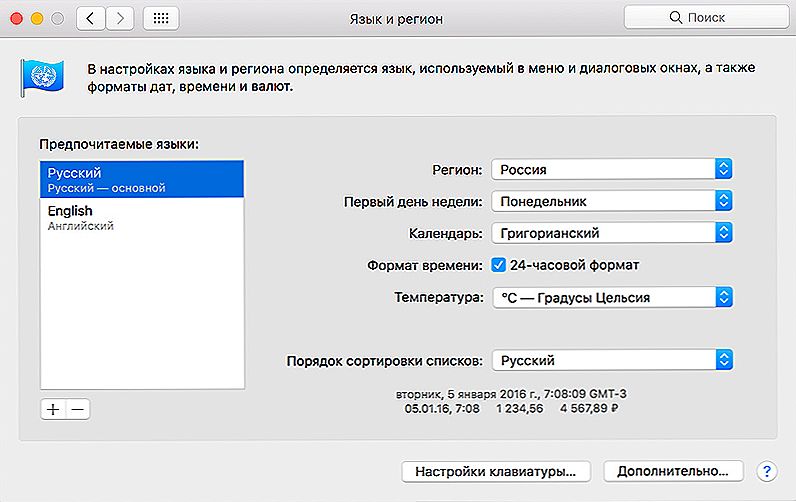
Odaberite izgled s popisa željenih ili instalirajte novi.
Jezične sklopke od drugog puta. Što učiniti
Hotkeys su konfigurirani i rade, ali izgled prelazi s jednog na drugi tek u drugom pokušaju. Zašto se to dogodi?
Ova se značajka pojavila nakon objavljivanja Mac OS Sierra i sukob je vrućih tipki. Činjenica je da je nakon nadogradnje na ovu verziju operacijskog sustava da se pojavio poznati glasački pomoćnik Siri. I zove se Siri kombinacijom Cmd + prostora. Tako se ispostavlja da sustav u prvom pokušaju ne razumije ono što želite od njega.
Lako je popraviti ovaj problem, samo idite na pomoćne postavke i promijenite kombinaciju gumba da biste ga nazvali. Slično tome, podaci se mijenjaju i za ostale aplikacije, ako se i oni odjednom podudaraju.
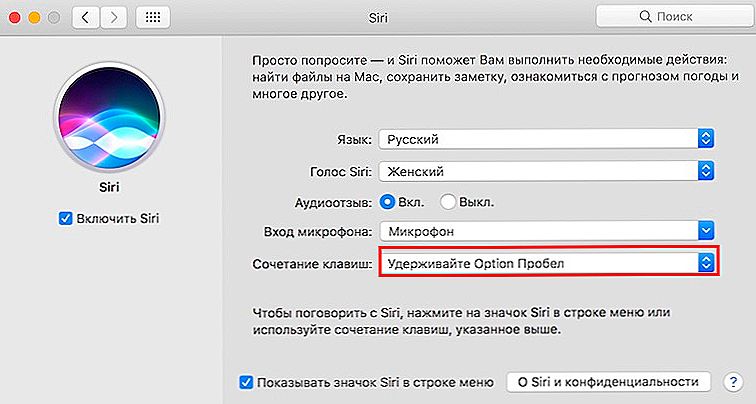
Promijenite prečac za pozivanje pomoćnika ako se podudara s jezikom prebacivanja
Promijeni postavke Siri. Korak po korak
- Kliknite na Apple, a zatim na stavku izbornika "System Settings".
- U prozoru koji se pojavi odaberite Siri.
- U retku "Prečac na tipkovnici" postavili smo ovu opciju, koja će biti prikladna za pozivanje glasovnog pomoćnika.
Promjena kombinacije vrućih tipki
Ova će funkcija biti vrlo popularna kod onih koji su se prebacili na MacBook, ali istodobno žele zadržati stare navike. Na primjer, promijenite izgled kao i prije. Izvršite sljedeće upute korak po korak.
- Kliknite ikonu jabuka u gornjem lijevom kutu, odaberite "Postavke sustava".
- U novom prozoru nalazimo prečac "Tipkovnica" u kojem vidimo nekoliko kartica na vrhu.
- Otvorite karticu "Tipkovnički prečaci", u stupcu izbornika s lijeve strane, odaberite "Izvori ulaza".
- Pojavit će se polje u kojem trebate kliknuti trenutnu opciju i upisati željenu kombinaciju na tipkovnici. Na primjer, Ctrl + Shift i ne morate ništa zapamtiti.
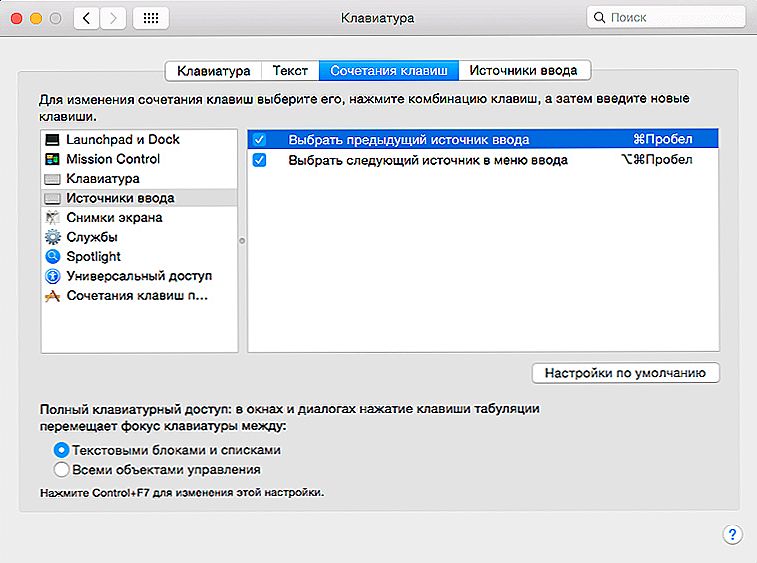
Ovdje možete birati između opcija ili pitati svoje
Promijenite izglede pomoću aplikacije Punto Switcher
Punto Switcher aplikacija tvrtke Yandex vjerojatno je najprikladniji način za promjenu izgleda na MacBook računalu. Činjenica je da automatski obavlja izmjene i ne morate nikamo krenuti. Koji je princip ove prijave?
Pretpostavimo da želite upisati riječ "stroj", ali sada imate engleski jezik. Možete upisati, a ispada čudna riječ vfibys. Punto Switcher vidi da je došlo do pogreške i prebacuje vas na ruski, a riječ prevodi. To je to!
Korisni savjeti
- Ako vam nije potrebna funkcija glasovnog pomoćnika, onemogućite ga uklanjanjem potvrdnog okvira "Omogući Siri".
- Ako promijenite izgled, držite tipku Cmd, pojavit će se popis dostupnih jezika, od kojih možete trenutno odabrati željeni jezik.
To je sve što trebate znati o prebacivanju rasporeda tipkovnice na MacBook. Ako vam je članak bio koristan, ostavite svoje komentare!












